가끔씩 회사 업무를 보거나 학교 수업에 필요한 파일이 PDF인 경우가 많은데요. 여러 장의 PDF 파일들을 볼 때 불편한 점도 많고 파일 개수도 많아지기 때문에 관리도 어려워지게 됩니다. 그래서 내가 필요한 PDF들을 하나로 합치면 얼마나 좋을까 라는 생각을 하게 됩니다. 그래서 오늘은 PDF 파일 합치기 방법부터 파일 변환 편집까지 가능한 사이트에 대해 알려드리겠습니다.

PDF 파일 합치는 방법
PDF파일을 합칠 수 있는 사이트는 많이 있지만, 그중에서 제가 추천하는 사이트는 바로 PDF2GO 사이트입니다. 무료사이트이지만 다양한 기능들을 제공하고 있으며 누구나 쉽게 PDF 파일을 합치거나 변경하는데 유용하게 사용이 가능합니다.
1. 먼저 검색창에 PDF2GO 사이트를 검색해 주세요.


사이트로 이동하면 위와 같은 화면을 보실 수 있는데요. PDF2 GO 사이트는 크게 4가지 카테고리로 서비스를 제공하고 있습니다.
- PDF 파일 편집
- PDF 파일 개선
- PDF에서 변환
- PDF로 변환
2. 먼저 PDF파일을 합치기 위해서는 PDF 파일 편집 에서 PDF 병합탭을 클릭해 주세요. 그럼 아래 화면처럼 파일을 선택하는 화면을 보실 수 있는데요. 합치고 싶은 PDF파일을 선택하여 파일을 노란색 네모박스 안으로 넣어주세요.

3. PC에 있는 파일을 끌어놓기 하며 노란색 네모박스 안에 넣어놓으면, 아래 왼쪽 화면처럼 병합할 PDF파일이 선택된걸 보실 수 있습니다. 병합할 파일이 맞다면 순서를 정하실 수 있는데요. 오른쪽 파일 재정렬에서 파일을 순서를 바꿔주시면 됩니다. 이때 파일 순서는 앞, 또는 뒤에 놓을 파일을 클릭하여 마우스로 이동해 주시면 쉽게 하실 수 있습니다.
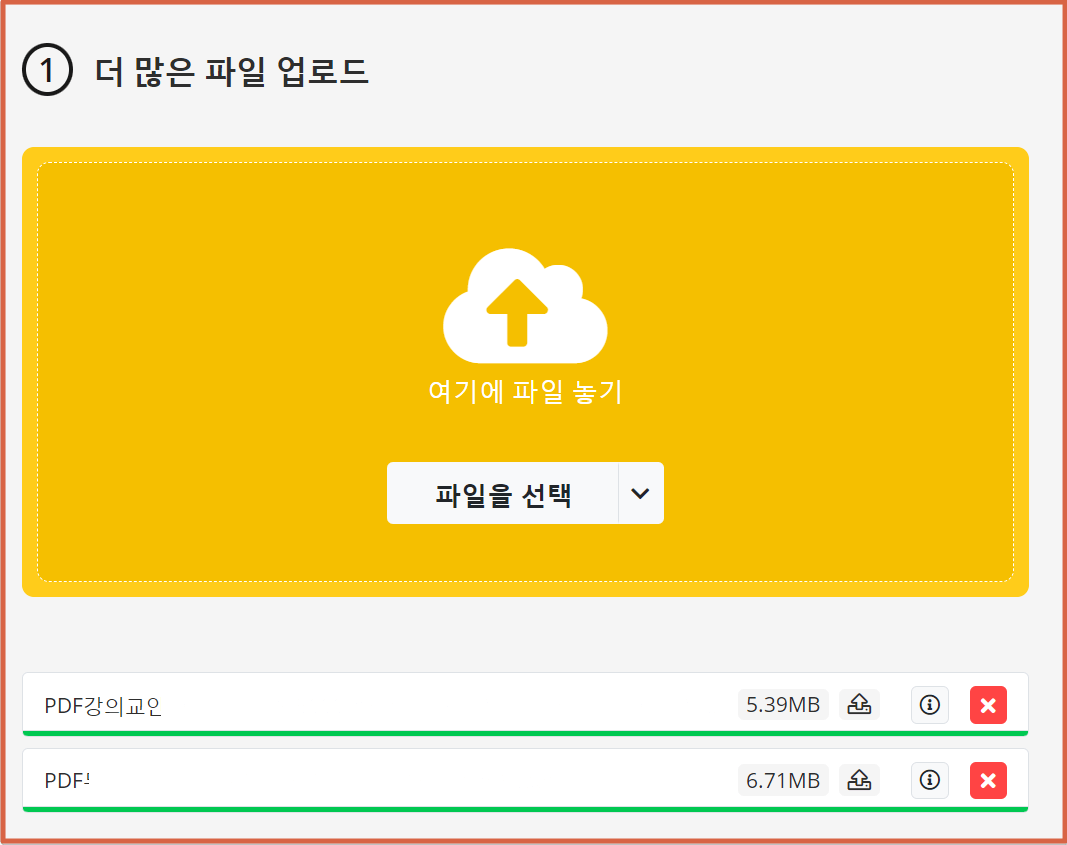

4. 파일 순서를 모두 정한 후 맨 오른쪽 끝부분을 보시면 다른 이름으로 저장 이라는 탭과 함께 지금 병합한 파일의 이름과 크기, 단위, 너비 등을 지정한 후 구하다를 눌러주시면 됩니다.

5. 이제 PDF 파일이 합쳐진 파일을 다운받으실 수 있습니다. 다운로드를 눌러 원하는 PC 폴더에 저장해 주시면 됩니다.

PDF2 GO 사이트 활용방법
위에서 설명했듯이 PDF2 GO 사이트는 무료로 많은 기능을 제공하고 있는데요. PDF 합치기가 아니더라도 파일을 변환하거나 용량을 줄이는 등 다양한 서비스를 이용하실 수 있습니다. 기본적으로 위에서 설명한 PDF 합치기처럼 간단한 방법으로 원하는 서비스를 이용하실 수 있기 때문에 필요시 이용하시길 추천드립니다.
그 외 추천 사이트 목록
마지막으로 제가 추천드린 사이트 외 다양한 사이트 목록을 추천드립니다.
- PDF Merge: https://www.pdfmerge.com/
- SmallPDF: https://smallpdf.com/ko/merge-pdf
- Adobe Acrobat: https://acrobat.adobe.com/kr/ko/free-trial-download.html
- GIMP: https://www.gimp.org/
- Adobe Acrobat Pro : https://acrobat.adobe.com/kr/ko/free-trial-download.html
- Foxit PhantomPDF : https://www.foxit.com/downloads/
'일반상식' 카테고리의 다른 글
| 네이버 글자수세기 맞춤법 검사기로 블로그 글 잘 쓰는 방법 (0) | 2023.06.19 |
|---|---|
| 한전 에너지 캐시백 신청 방법부터 대상, 전기요금 할인 받는 법 (0) | 2023.06.16 |
| 키보드 안쳐질 때 자판 오류 해결 하는 방법 (0) | 2023.06.12 |
| 사이코패스 테스트 및 해석 보는 방법 (0) | 2023.06.08 |
| 세이케스트(세이라디오) 다운로드 받고 라디오 듣는 방법 (0) | 2023.06.08 |


댓글